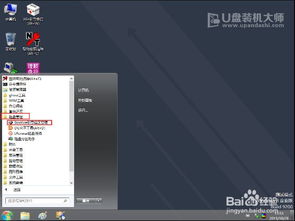
修复Win 10系统盘主引导利用Bootice工具共有七个步骤:
1、首先插入启动型U盘至电脑USB接口,然后重新启动计算机。当开机画面出现时,通过一键U盘启动快捷键进入启动项选择界面。
2、在启动项选择界面中,使用键盘上上下方向键移动光标至U盘启动盘选项,按下回车键确认执行以进入U启动主菜单界面。在该主菜单界面中,选择【02】运行U启动win8pe防蓝屏版,再次按回车键确认选择。
3、待进入U启动win8pe系统桌面后,依次点击桌面上的“window图标”——“磁盘管理”——“BOOTICE引导管理”。在“物理磁盘处理任务”部分,点击“主引导记录”按钮。
4、随后单击“Windows NT 5.x/6.x MBR”的单选按钮,然后点击“安装/配置”按钮。接下来会出现类型选择框(Windows NT 5.x/ MBR对应XP系统,Windows NT 6.x MBR对应Win7及其以上版本系统),选择相应的系统类型后点击确认。
5、完成上述操作后会收到已成功更新主引导记录的提示,点击“确定”按钮继续。回到物理磁盘处理任务,点击“分区引导记录”按钮。
6、此时会弹出分区引导记录选择框,其中NTLDR引导程序适用于XP系统,而BOOTMGR适用于Win7及更高版本系统。选择合适的单选按钮,然后点击“安装/配置”按钮。
7、在弹出的引导文件重命名窗口中,采用默认设置即可,点击“确定”按钮继续。之后会显示成功更新该分区的PBR提示,最后点击“确定”按钮,至此完成Bootice修复启动引导项的操作流程。
要使用Bootice配置UEFI启动项,通常需要在PE系统环境下进行,建议使用64位的Win8 PE系统,并利用其自带的bcdboot工具进行修复。
一、利用bcdboot自动修复
(一)指定ESP分区修复
这一场景适用在64位8PE系统环境下,无论BIOS/UEFI方式启动:
1. 启动64位8PE系统,并使用ESP分区挂载器或DiskGenius挂载ESP分区。
2. 打开命令提示符,运行如下命令:
bcdboot C:\windows /s O: /f UEFI /l zh-cn
其中:C:\windows 表示硬盘系统目录,请依据实际状况更改。
下面是不同BIOS模式下启动WIN PE的过程差异:
Legacy BIOS启动PE:
光盘(或U盘)引导信息 → \bootmgr → \boot\BCD → \...\boot.wim
UEFI BIOS启动PE:
光盘(或U盘)引导信息 → \bootmgr.efi → \efi\boot\bootx64.efi (如果是32位PE则为bootia32.efi) → \efi\microsoft\boot\BCD → \...\boot.wim
因此,若想创建一个既能支持Legacy BIOS又能兼容UEFI BIOS启动的PE,需要包含上述所有文件,并确保BCD菜单指向的boot.wim文件路径正确无误。
制作方法:
1. 准备一个U盘,将其格式化为FAT32格式(由于UEFI仅支持FAT32格式)。随后使用UISO软件将WIN PE的镜像写入U盘中。
2. 使用UISO软件从Windows系统盘根目录提取bootmgr.efi文件,并复制到U盘根目录下。
3. 使用UISO软件从Windows系统盘根目录提取efi文件夹,并将其复制到U盘根目录下。请注意,如果是32位Win PE,则需要从32位系统盘下提取efi文件夹;若是64位Win PE,则需要从64位系统盘下提取。同时,如果PE内核基于Windows 7(即PE3.0),则应从Windows 7系统盘提取;若基于Windows 8 PE(即PE4.0),则应从Windows 8系统盘提取。
4. 修改U盘下efi\microsoft\boot\BCD文件。可以利用BOOTICE工具编辑BCD菜单,确保BCD菜单指向的boot.wim文件路径正确无误。












 相关攻略
相关攻略
 近期热点
近期热点
 最新攻略
最新攻略